使ってみて気になったこと
◯テクスチャ(元絵)インポート時のPSDファイルはレイヤー構成・レイヤー名自由、アンカーも不要
(ただし、誤認が多いため読み込んだ後設定が必要)
◯テクスチャサイズ(2014px1枚)オブジェクト(100個)
パラメータ(30個)パーツ(30個)ディフォーマ(50個)と制限があるもののかなり自由
もみあげ・耳・頬など余裕で作れる
◯テクスチャ差し替えができるのでオブジェクトを増やさずに
別ファイルで服の差分作成も可能
◯ポリゴンを移動して細かく作るため、半目なども綺麗
✕ポリゴンやディフォーマーを手作業で変形する作業は確実に発生する
✕無料版は形状のブレンド機能や形状のコピー機能が使えないため
ポリゴンは自力で頂点を動かして調整するしかない
◯書き出せる動画・連番静止画画像サイズが1280×720と大きめ
◯テンプレート適応によりモデリングが比較的楽(手直しは出てくる)
◯テンプレート適応によりすぐに動かせる
(モデルによって口の形状指定などが違うため手直しも必要)
✕物理演算はサンプルがあるが髪の毛以外は自分で作る
✕物理演算は「Cubism Animator」でモーションを書きだした後、
「Viewer」で物理演算を付けて「Cubism Animator」に戻すという面倒な仕様
◯個人ならSDKも無料で使える(コンシューマ機以外)
◯After Effectsプラグインが公開されている
プラグイン使用時は動画の出力サイズや秒数に制限がない
◯目をクリッピング可能
◯製品版は14万買い切り。たまにセールも有
Live2Dでの制作物
メイキング
レイヤー構成も名前も結構自由なので
だいたいこんな感じに設定しました。
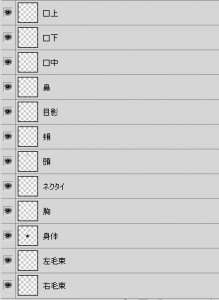
Live2Dはモデリングを行う「Live2D Cubism Modeler」と
モーションを作ったり動画・連番静止画を出力したりする「Live2D Cubism Animator」と
作成したモデルを見たり、物理演算を入れたりする「Live2D Viewer」と分かれているのが特徴ですね。
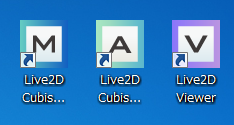
では、「Live2D Cubism Modeler」を使ってモデリングです。
さっそくPSDをインポートします。
以前はバラバラにした画像をテクスチャとして読み込み
ポリゴンをつけた後「ふくわらい」しなければならなかったのですが
そこまでの工程が自動で出来るようになりました。
読み込んだ後ポリゴンを後から屈曲しやすいように
よく動かす目・口などだけ編集しました。
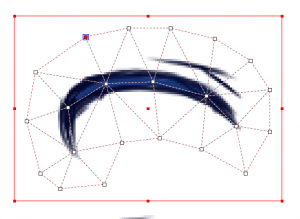
その後、テンプレートを使ってモデルにディフォーマとパラメータをつけます。
こちらも以前は手動でやっていたのでかなり便利になりました。
ディフォーマとパラメータの理解があまり出来ないままに進むので
少し修正したいと思った時につまづきの原因になるような気がします。
一度簡単なイラストなとでテンプレートを使わず作ってみると理解しやすいのかもしれません。
Live2Dのデンプレート適応方法は面白くて
テンプレートのモデルの顔や目などのパーツをなるべく自作の絵に合うように調整して適応させます。

こんな感じになるべく合わせます。
なるべく合わせると後の作業が格段に楽になります。

でも適応するとかなりの勢いで破綻します。
読み込んだPSDファイルにオブジェクトの名前など特に設定していませんのでしかたのないことです。

このようにテンプレートのモデルと対応付けされているオブジェクトが違うことが原因なので
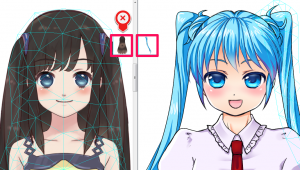
対応付けを終えるとだいぶ綺麗に動くようになりますが
目をつぶるとクリッピングマスクがまだ無いので
黒目が描画されたりします。

テンプレートが適応できたら
パラメータで動かした時に違和感のあるところを
ポリゴン・ディフォーマ・パラメータとひたすら直していくだけです。
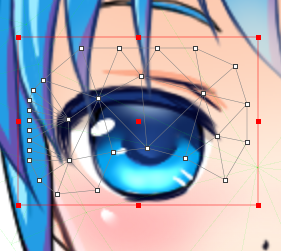
PSDで読み込み直して眼鏡パーツを追加したり
「Live2D Cubism Modeler2.1」から追加されたクリッピングマスクを使って
まぶたの代わりに目つぶり時の黒目・白目隠したり
口を閉じてる時の口の中を隠したりしました。
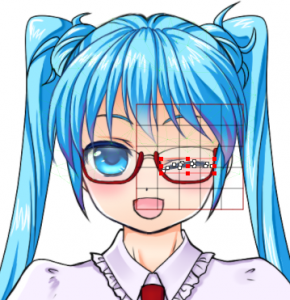
これによって頬染めも自由にできるので
頬パラメータに対応付けてパラメータでオンオフ出来るようにしました。
眼鏡もパラメータでオンオフ出来るようにしました。
あとは胸揺れを追加したらパラメータはぴったり30個でした。ギリギリですね。
腕パーツがくパラメータを消してるので腕があったらもっと苦しいですね。
無料版で服替えなどがしたい人は別ファイルでテクスチャを置き換えて作るしかないと思います。
モデルが作り終わったらモデルを書き出して
「Live2D Cubism Animator」に移行します。
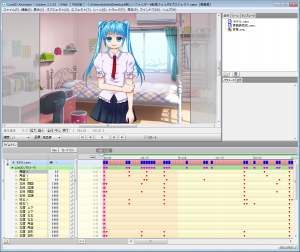
ここでは作ったモデルを読み込んで
ライブラリにあるモーションを頂いて適応しただけでした。
モーションを書き出したら物理演算を付けるため
「Live2D Viewer」に移行します。

「Live2D Viewer」で開くと顔や目線がマウスを追尾するので面白いです。
物理演算を付けます。
髪はサンプルそのまま使いました。
ネクタイは前髪と同じにしてしまったのですがもっと調整すればよかったですね。
胸もプレビューをみつつ簡単設定でそれとなくやってみました。
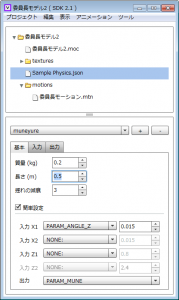
物理演算をつけたらモーションを書き出して
「Live2D Cubism Animator」に戻ります。
ここの行き来が面倒ですね。
あとは連番で書きだして動画を作ってみました。
PSDでテクスチャの読み込み・ポリゴンの作成
テンプレートでディフォーマの作成・パラメーターの対応付けが
かなり楽になりましたがやはり結構手を加える事になります。
しかしモデルやモーションを作ってしまえば、
無料版の制限がゆるいのでゲームでも充分実用可能でした。
初心者のつまづき
ポリゴンを編集し直したい
テンプレートを適応し直したい
テンプレート適応後に描画オブジェクトの対応付けを変更したい
クリップIDがグレーになって使えない
PSDインポート後にテクスチャを修正したい
頬染めパラメータの作り方
PSDインポートした後、オブジェクトを追加する
オブジェクトの頂点を全体移動したい
Live2DモデルをAfter Effectsで動かすプラグイン

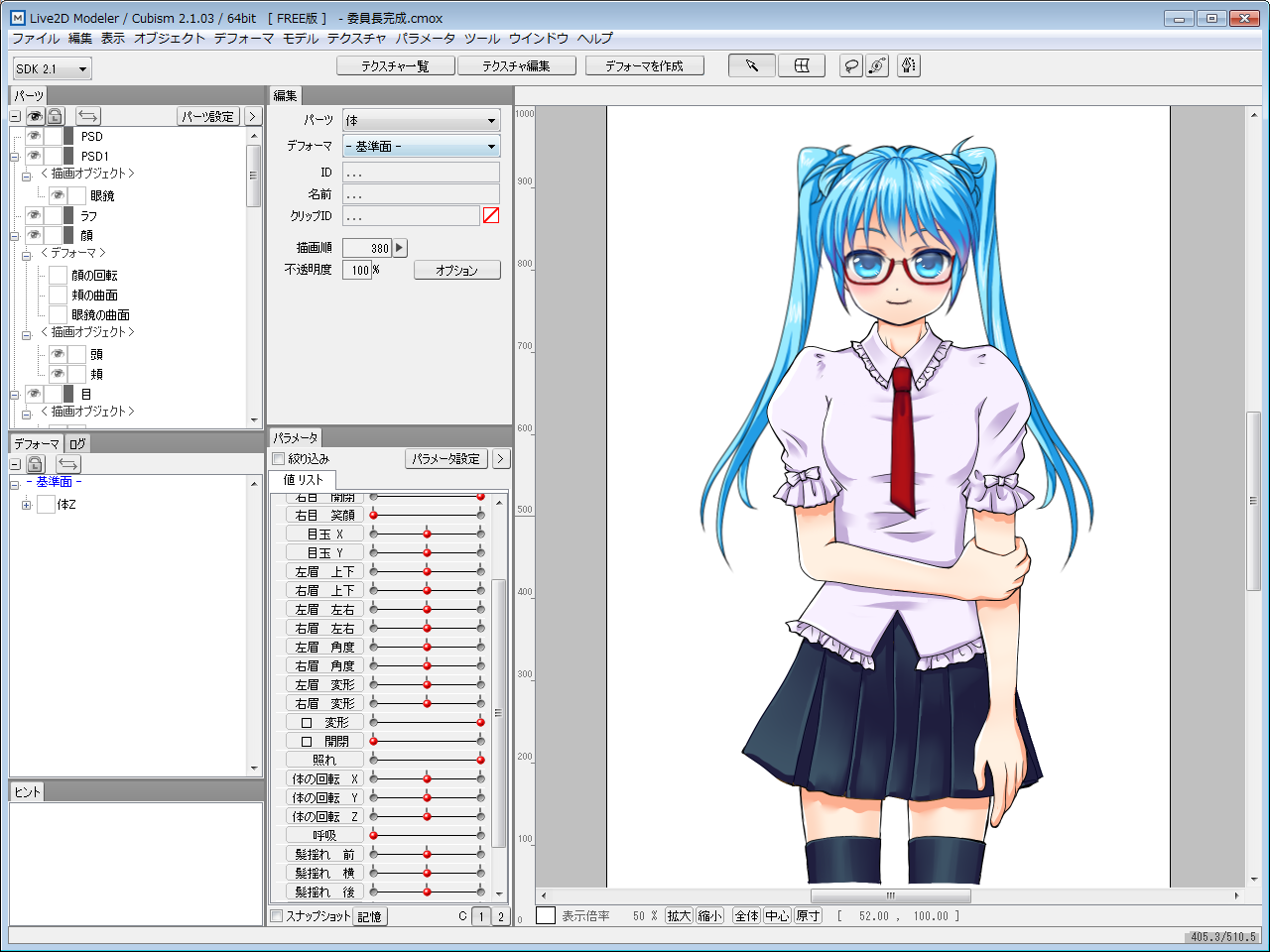
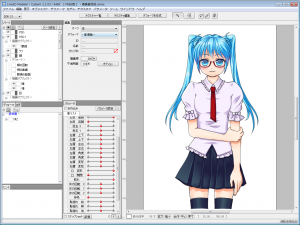

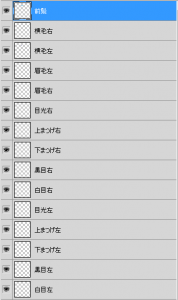

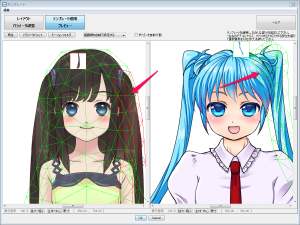


コメント